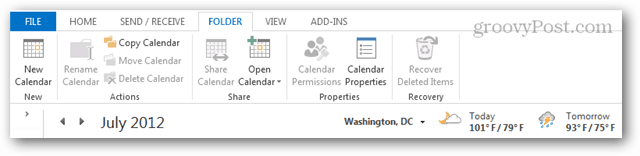Како створити ПДФ датотеке с више страница у МАЦ ОС Кс помоћу Аутоматора
Продуктивност јабука Мац Аппле ос к / / March 17, 2020

Гуест пост: Исаац Пхилброок, дугогодишњи гроовиРеадер претворио је сарадника који воли наћи решења за досадне проблеме! гроовиПост је увек имао велику масну рупу у нашим архивима када је реч о гроовиПостима за МАЦ, тако да се надам да ћемо од Исаака видети више у будућности!
Недавно сам наишао на проблеме када сам схватио да мој ХП алл-ин-оне штампач / скенер / факс неће сарађивати и правити вишестраничне .ПДФ. Ово је била трагедија. Сваки пут када бих скенирао нову страницу, једноставно бих створио нову .ПДФ датотеку. Па, након што сам годинама био корисник Мац рачунара, коначно сам провалио у један од најдражих алата икада: Аутоматор! Никада раније нисам користио Аутоматор - претпостављам да никада нисам имао разлога. Оно о чему ћу дискутовати је било моје представљање у свет аутомата и само укус његове славе.
Имао сам потребу да скенирам више докумената у једну .ПДФ датотеку. У идеалном случају, волио бих да скенер то ради аутоматски док их скенирам. Али након неких истраживања, схватио сам да се то неће догодити. Оно што сам ипак открио је да Аутоматор има изузетно корисну функцију (
Уместо да задржим овај гроовиТип за себе, решио сам да брзо документујем кораке и поделим га са свима вама! Уживати!
Стварање радног процеса аутоматизације за комбиновање ПДФ-ова у један документ
Први корак
Прво, лансирање Финдер, Кликните наАпликације тражити Аутоматор. Тешко ће га пропустити - он је укусан робот са топом или оловком или тако нешто.
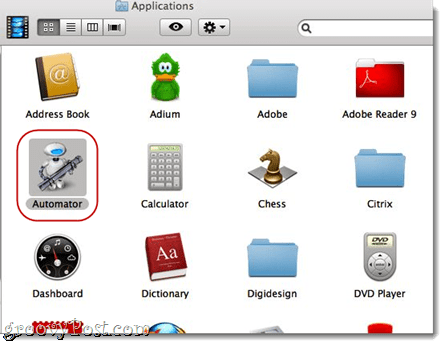
Корак 2
Покрените Аутоматор. Аутоматор ће вас затражити да одаберете предложак за свој ток рада. ИзаберитеАпликација и удари Изаберите.
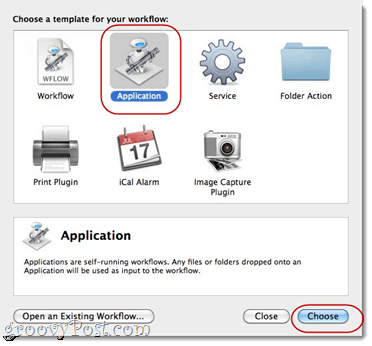
Трећи корак
ПроширитиБиблиотека на левој страни. ИзаберитеДатотеке и мапе (има исту икону као Финдер). Следећи, ИзаберитеНабавите изабране ставке Финдер-а у следећој колони. Превуци и отпустиНабавите изабране ставке Финдер-а у десни прозор, где пише „Овде превуците акције или датотеке да бисте изградили свој ток рада.”
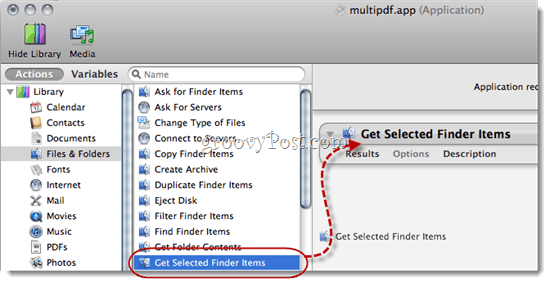
Корак четврти
Врати се на Библиотека на левој страни и потражите ПДФ-ови. Изаберите то и тражите Комбинујте ПДФ странице.
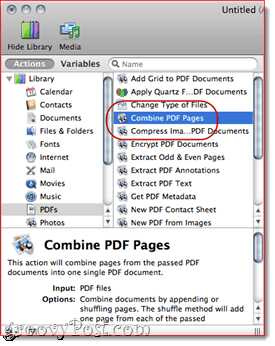
Корак пети
Превуци и отпусти Комбинујте ПДФ странице у десно окно, испод „Набавите изабране предмете за тражење.”

Корак шести
ИзаберитеДодате странице.
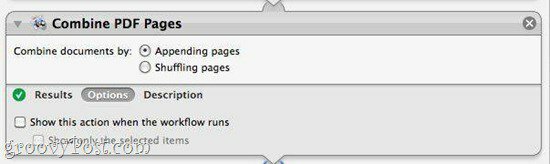
Корак седми
Врати се на Библиотека на левој страни. Кликните наДатотеке и мапе и Превуци и отпусти “Назовите појединачни предмет у називима предмета Финдер"У ваш радни ток.
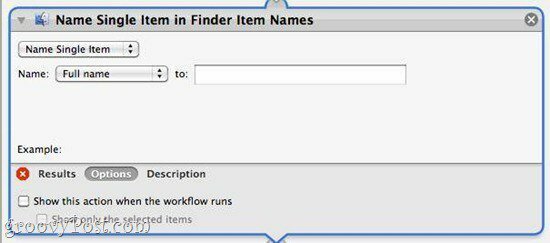
Напомена: Ако не видите „Назовите појединачни предмет у називима предмета Финдер," тражити Преименујте ставке тражиоца. Након што је превучете и спустите, Кликните на падајућег менија и изаберите „Име појединачне ставке.”
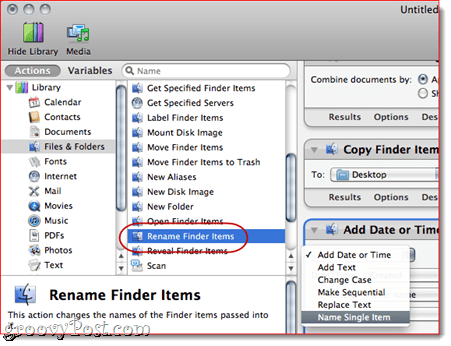
Корак осми
У падајућем менију поред „Име, “Одаберите Пуно име. Оставити "До:Поље празно.
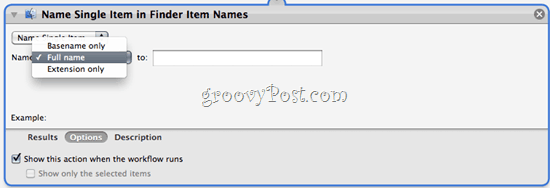
Корак девет
Кликните на Опције и ПровераватиПокажите радњу када тече радни ток. То ће вам омогућити да одаберете ново име датотеке када комбинујете .ПДФ.
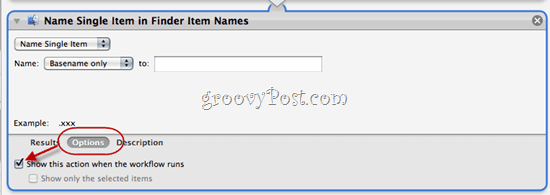
Корак десети
Вратимо се назад Библиотека на левој страни. Означите Датотеке и мапе опет. Сада, Превуци и отпустиНова фасцикла у ваш радни ток.
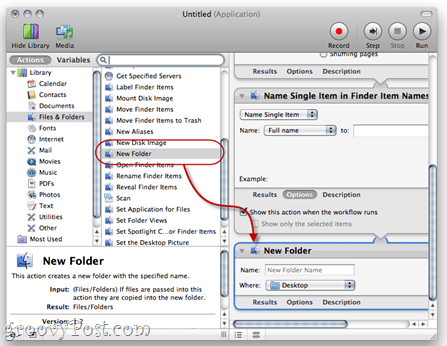
Корак једанаести
Кликните наОпције и ПровераватиПрикажите ову радњу када тече радни ток.
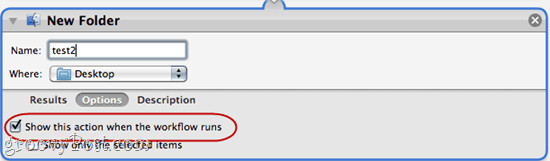
Ово ће нам омогућити да створимо нову фасциклу на крају нашег тока рада. Лично ми се свиђа што је све одвојено на свом малом месту. Ово нам олакшава само праћење куда иду наши нови документи. Назив мапе „тест2“ додао сам само да бих вам показао како би изгледао.
Корак дванаести
Кликните на Датотека> Сачувај као… и именовати своју нову вишестраничну .ПДФ апликацију за креирање!
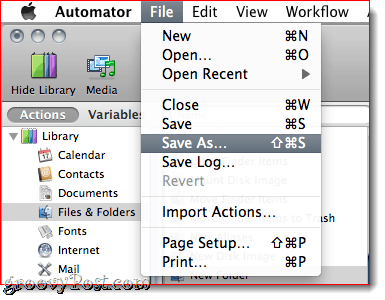
Покретање вашег вишеструког странице .ПДФ Цреатор Воркфлов
Први корак
Да бисте користили своју нову вишестраничну .ПДФ апликацију, скенирајте неколико докумената користећи логичку конвенцију о именовању. Документе обично скенирам као 001, 002, 003 и тако даље.
Корак други
Једном када све појединачно скенирате .ПДФ, означите их и Десни клик (или ЦТРЛ-клик) групу докумената. Изаберите Отвори са>Остало…
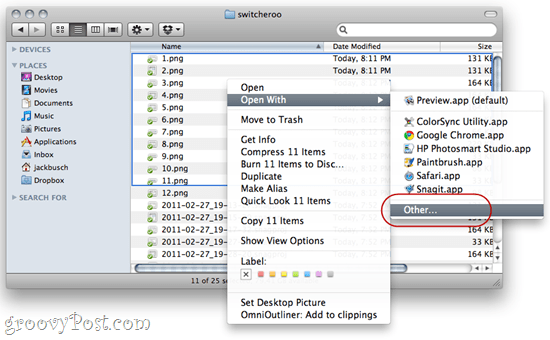
Трећи корак
Прегледајте где имате похрањену вашу ниња мулти-.ПДФ апликацију.
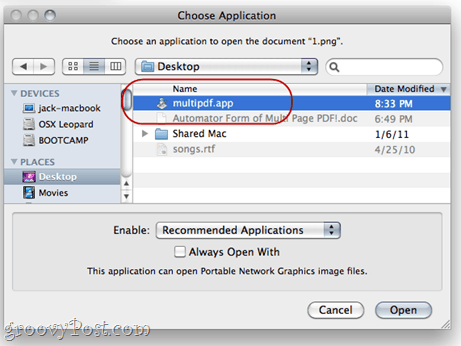
Корак четврти
Радни ток ће се покренути и од вас ће се затражити ново име датотеке и мапа.
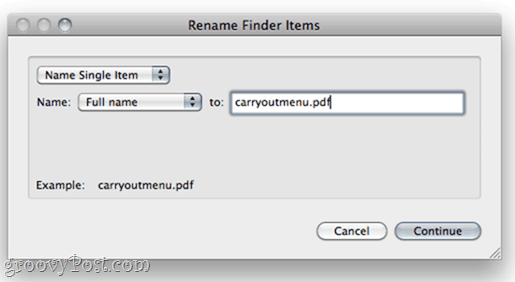
Дајте име и фасциклу име и Кликните на Настави.

Корак пети
Уживајте у комбинованом .ПДФ.
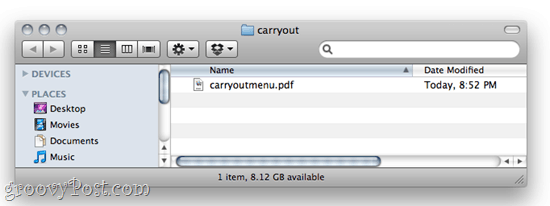
Закључак
Сад кад знам за Аутоматор и магију коју доноси, увек се забрљам тамо покушавајући да пронађем нове начине попут нинџе за обављање једноставних задатака. Аутоматор је прилично гладак и једноставан за употребу, зато уђите тамо, Мац људи, и направите неку магију!